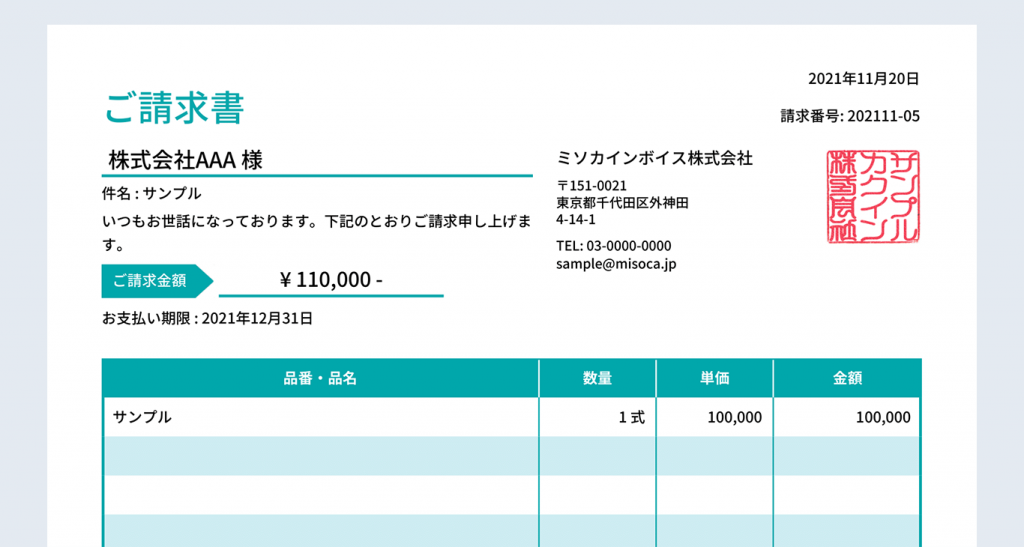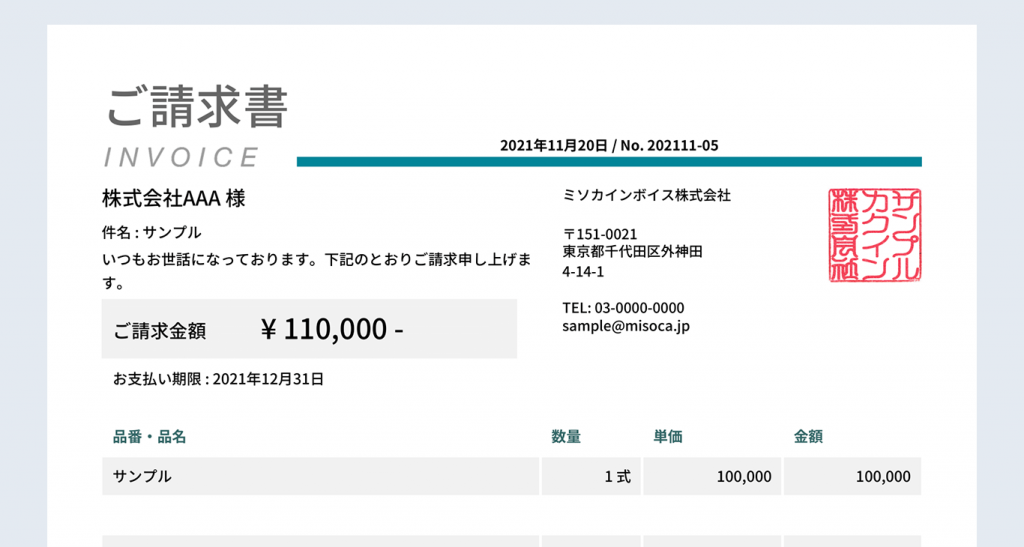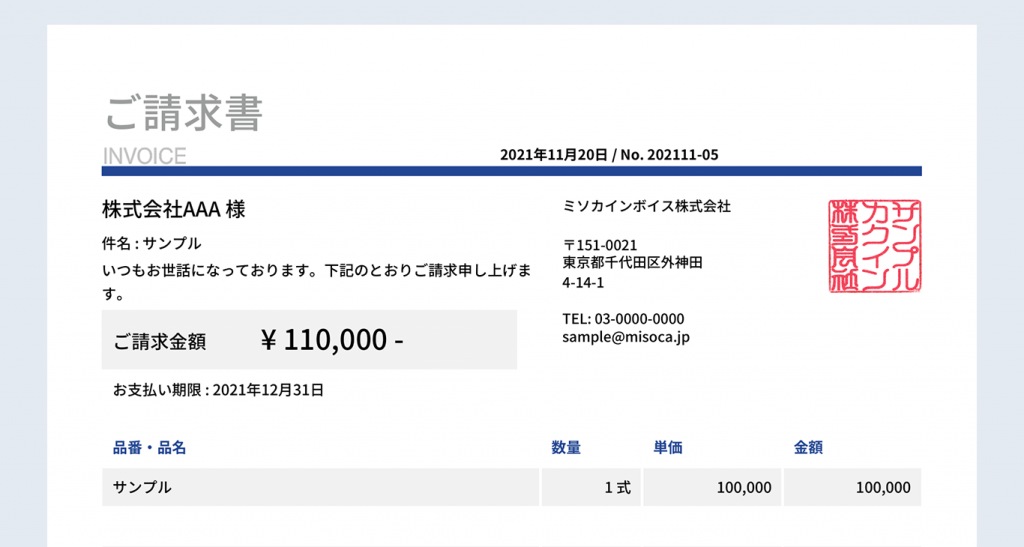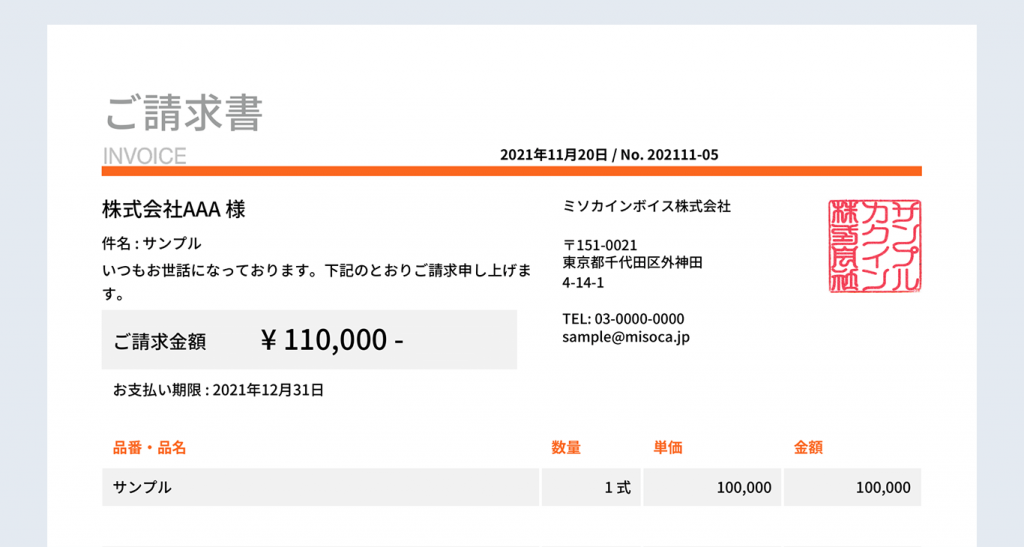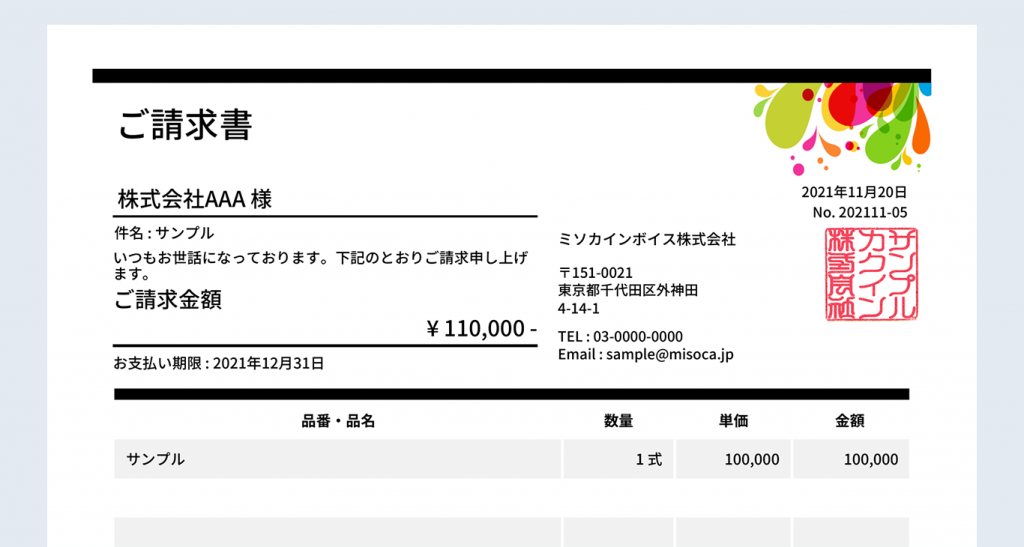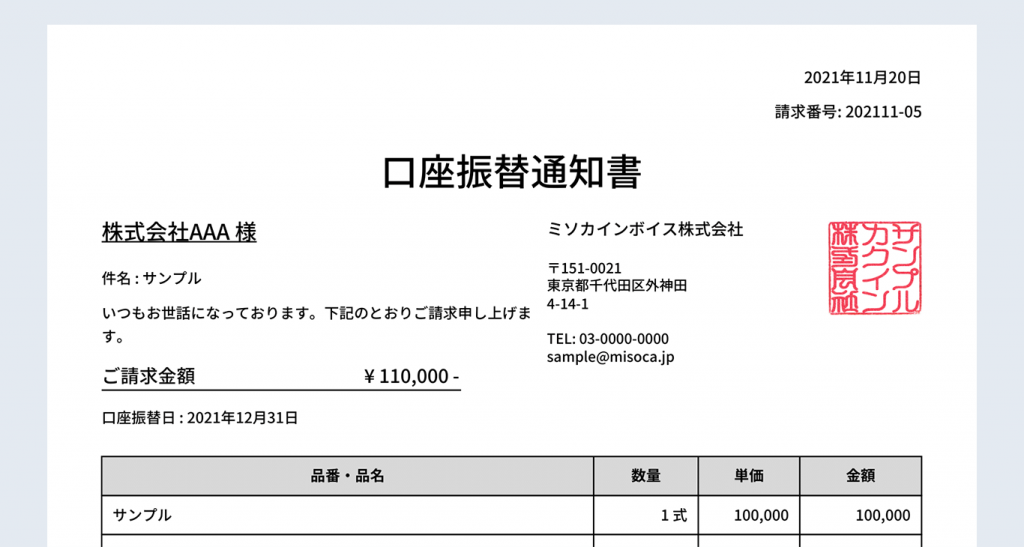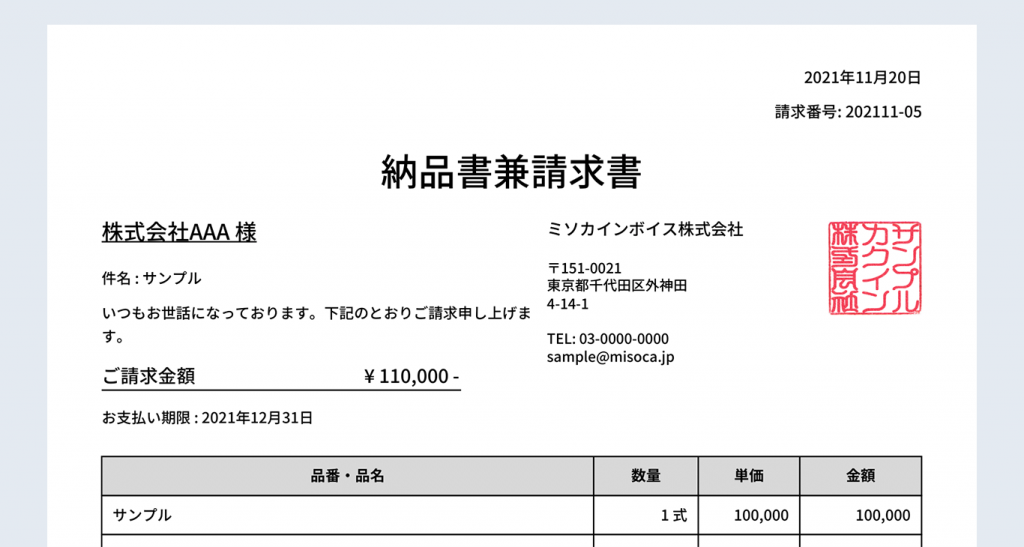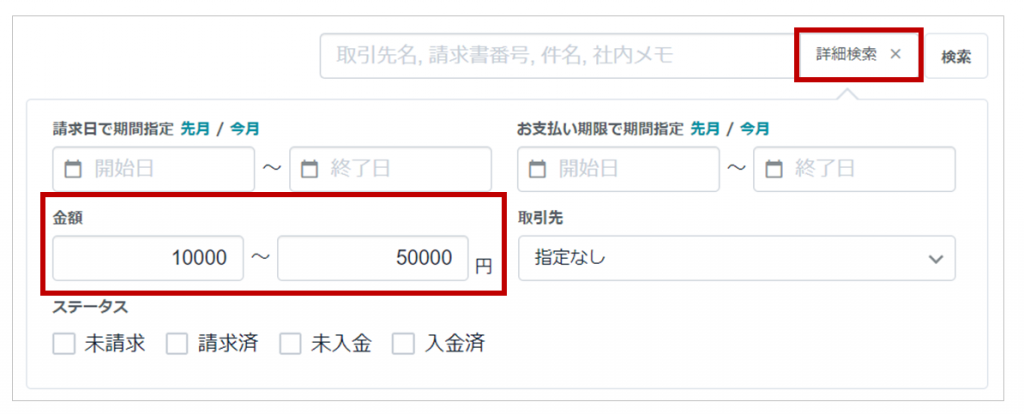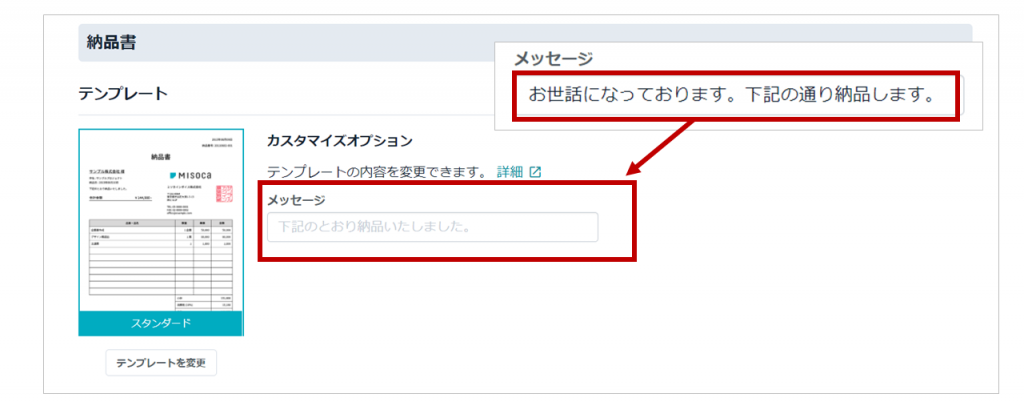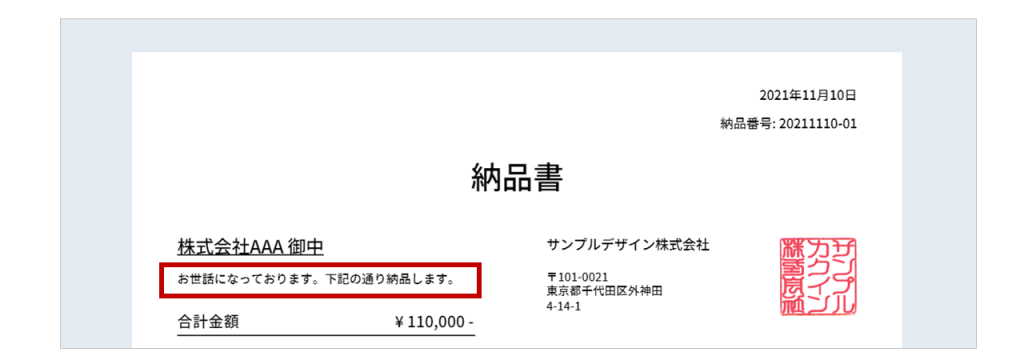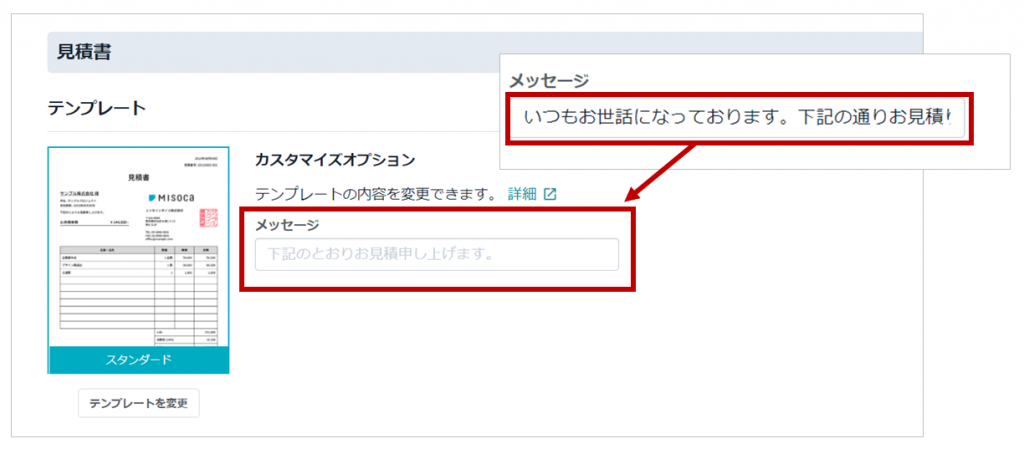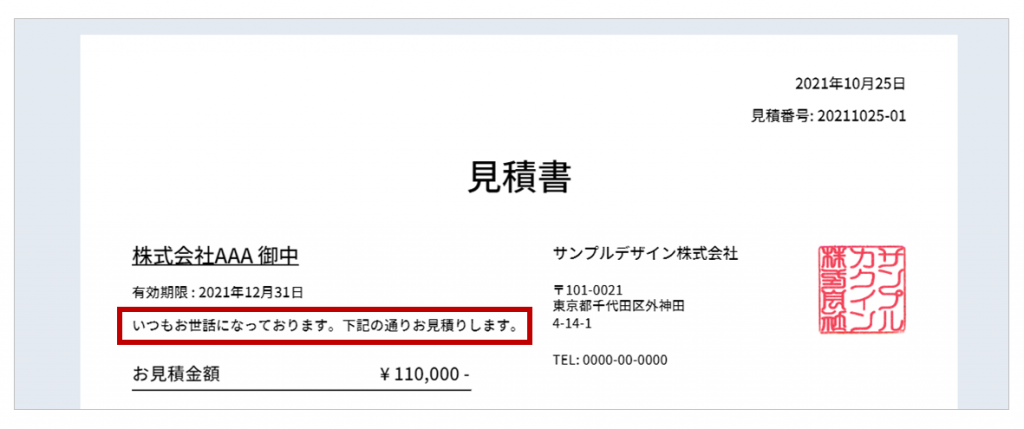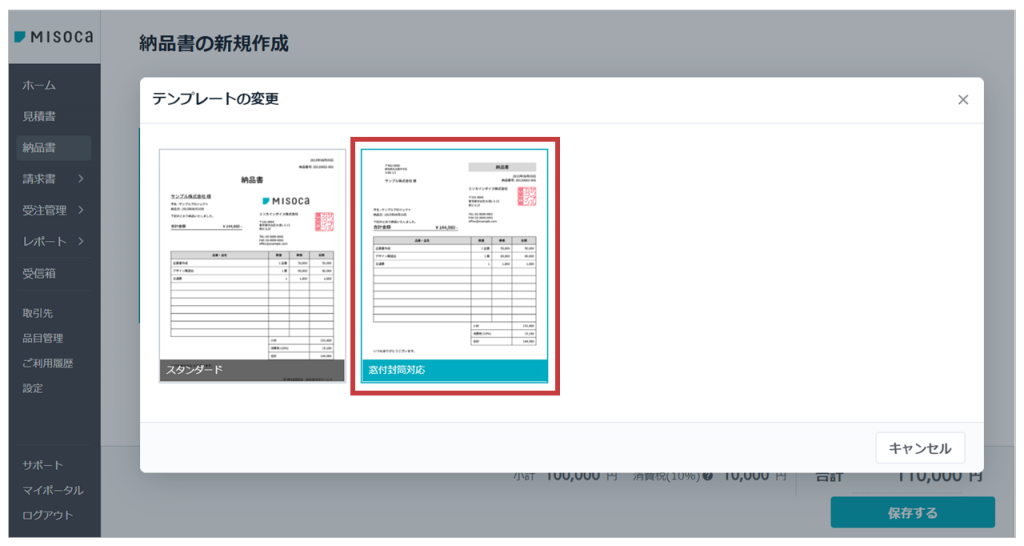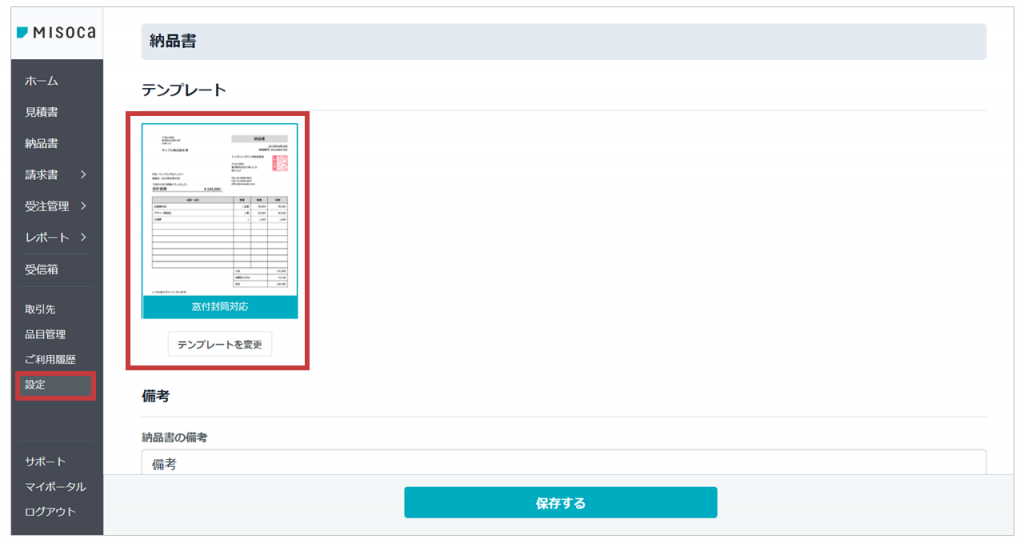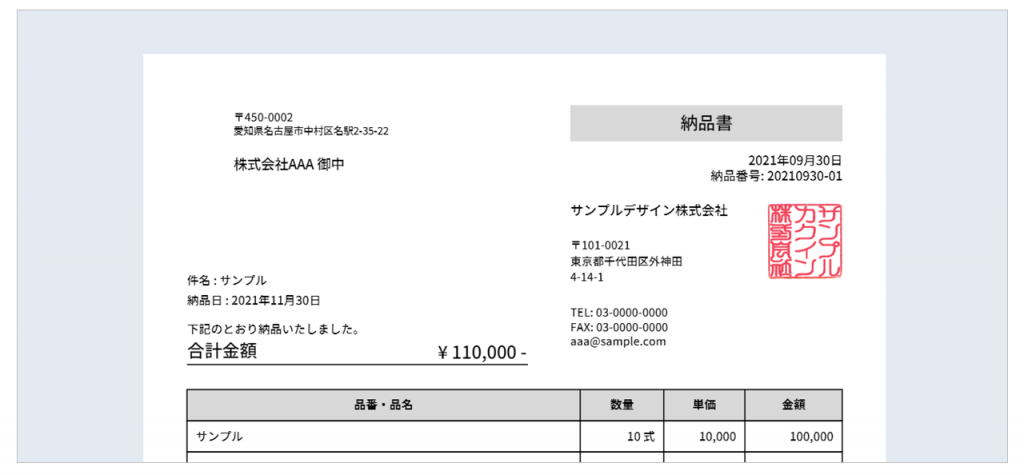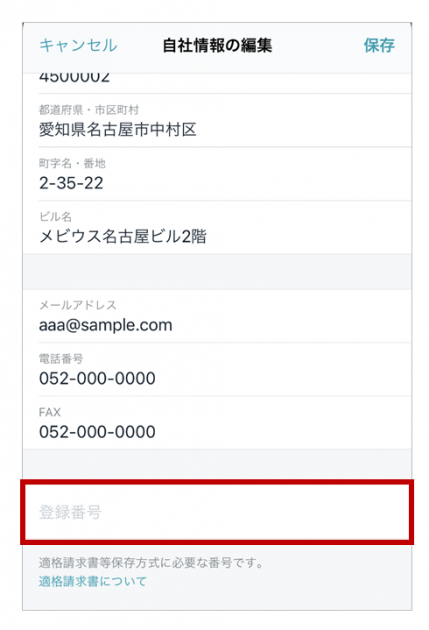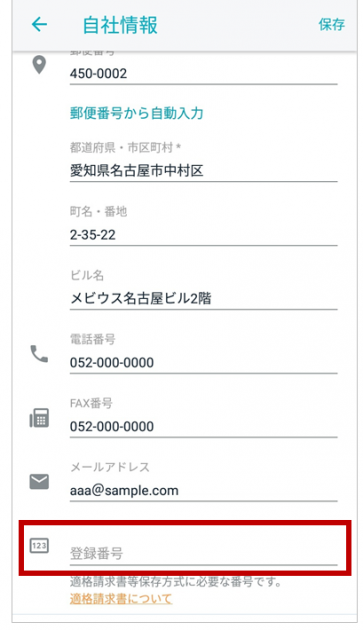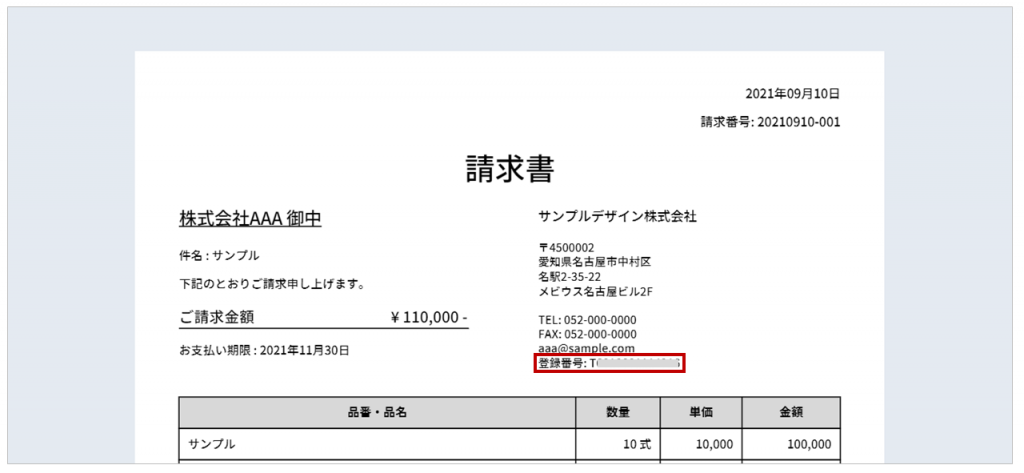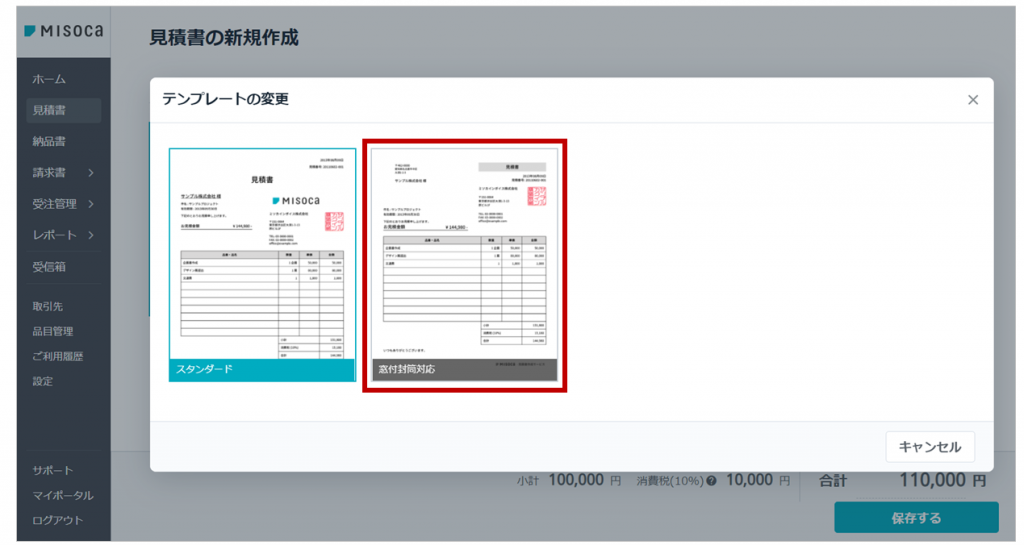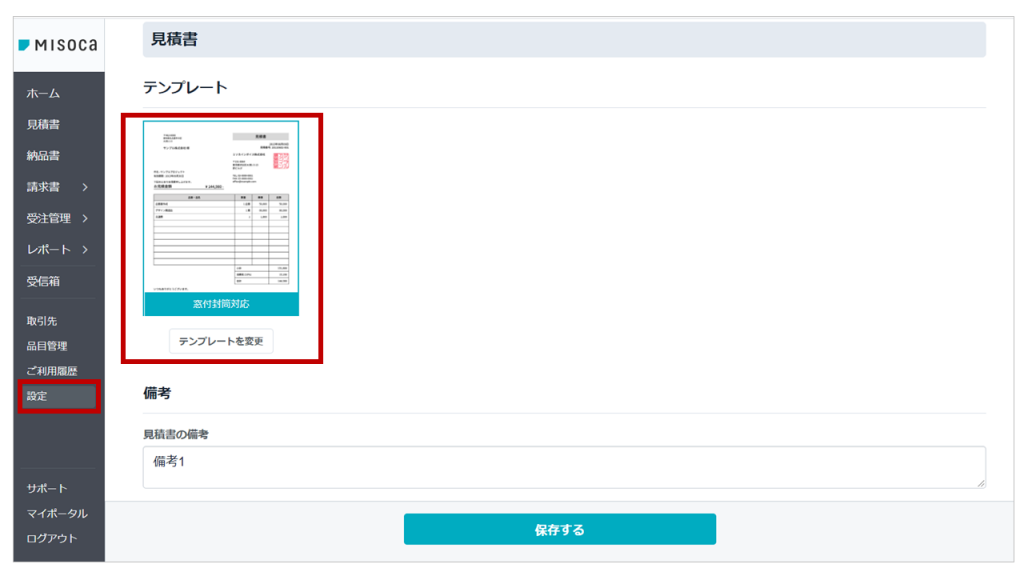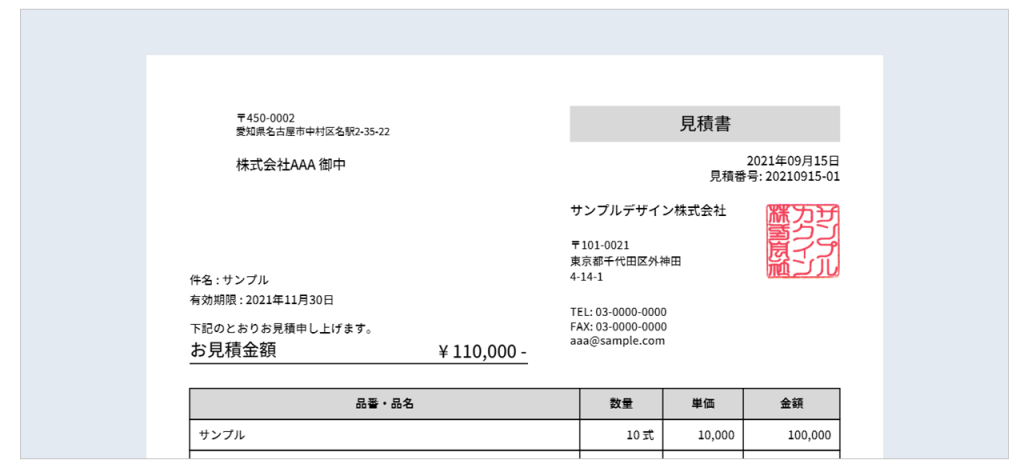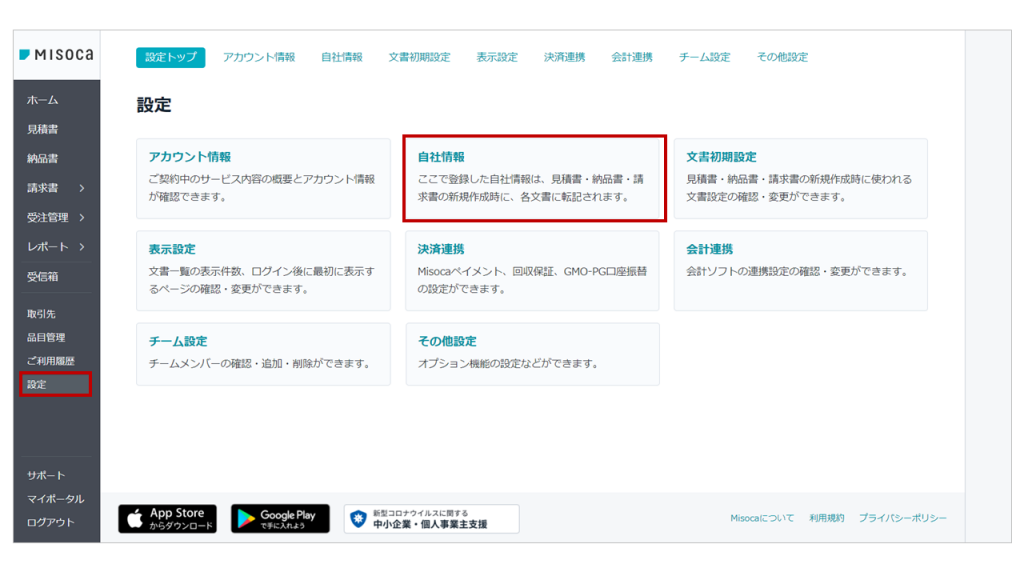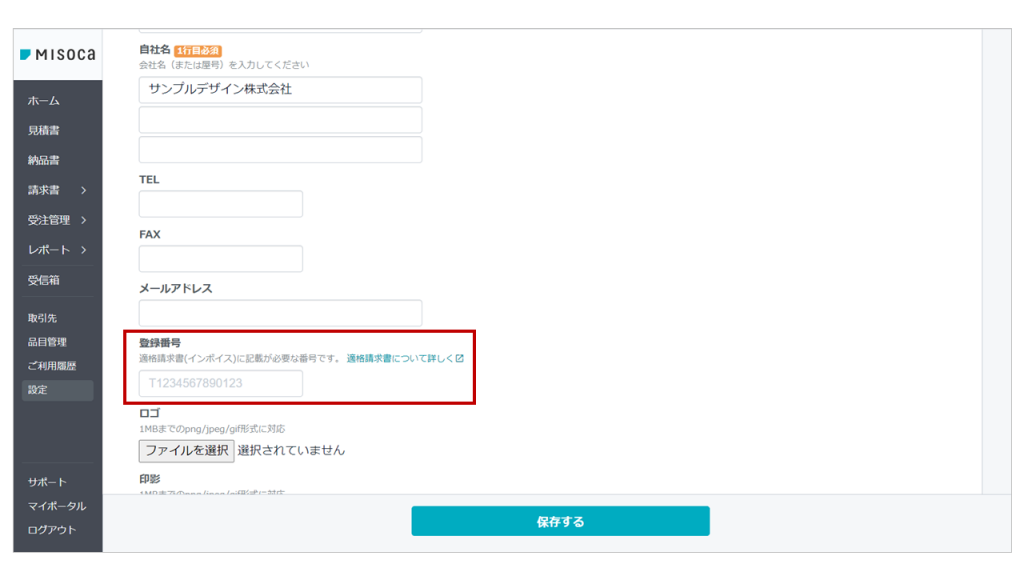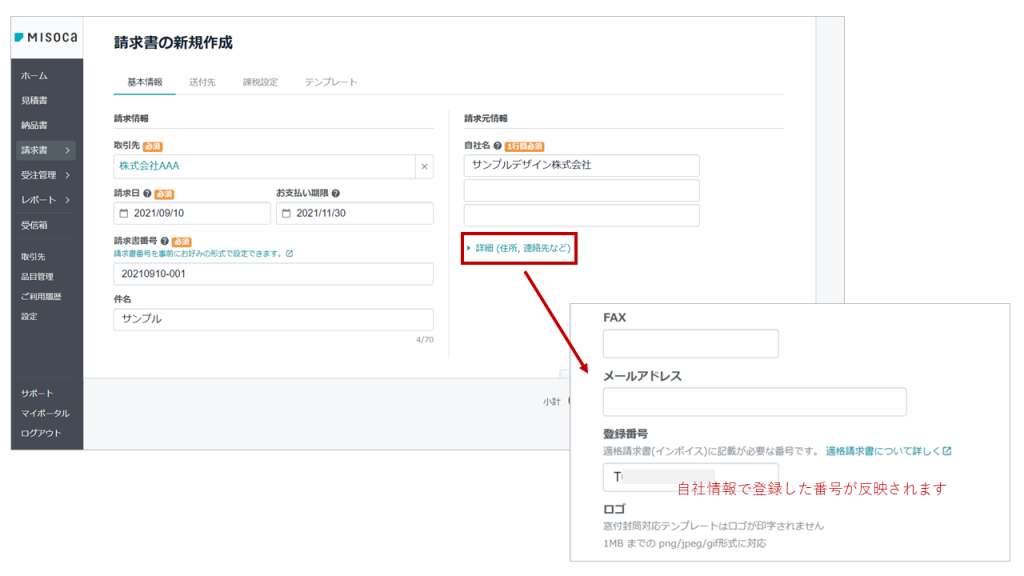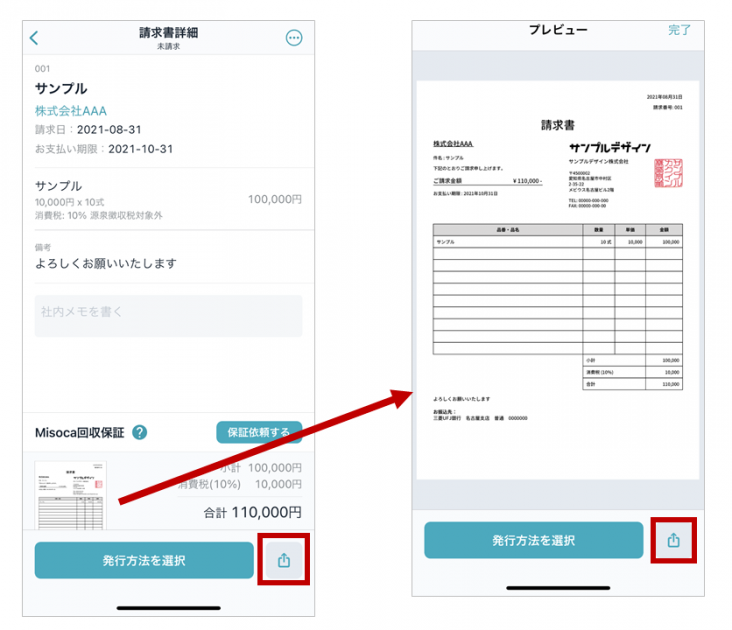【予告】請求書の表題やメッセージ設定にすべてのテンプレートが対応します
いつもMisocaをご利用いただき、誠にありがとうございます。
2021年12月16日(木)より、請求書の表題やメッセージ設定にすべてのテンプレートが対応します。
テンプレートによって、カスタマイズ可能な項目が異なりますのでご注意ください。
※リリース日は、予告なく変更する可能性があります。何卒ご了承ください。
主な変更点
現在以下の一部の請求書テンプレートでは表題やメッセージの設定が反映されませんが、下記のテンプレートでも設定できるようになります。
- 青緑
- シンプルライン(ブルー・オレンジ)
- ドロップ
- 口座振替通知書
- 納品書兼請求書
- クリップ
文書初期設定や請求書にて表題やメッセージを設定している場合、2021年12月16日(木)より、これらのテンプレートの請求書PDFに設定が反映されるようになります。
設定は新規作成だけでなく、既に作成した該当のテンプレートの請求書を編集した場合にも反映されます。
ご注意ください
表題やメッセージを設定している場合、該当のテンプレートの請求書PDFが2021年12月16日(木)よりそれぞれ下記のように変わります。
表題の設定方法は Misoca サポート情報内 請求書のテンプレートを変更する をご参照ください。
-
【自動作成予約による請求書の作成】
- 2021年12月16日(木)以降の予約作成より、文書初期設定に設定されている表題やメッセージが請求書PDFに印字されるようになります。
あらかじめ文書初期設定が意図したものかご確認ください。
-
【請求書の新規作成】
- Web では、新規作成時に設定した表題やメッセージが請求書PDFに印字されるようになります。
新規作成時の設定をご確認ください。 - モバイルアプリとAPIでは、文書初期設定が請求書PDFに印字されるようになります。
あらかじめ文書初期設定が意図したものかご確認ください。
-
【請求書の編集保存】
- 請求書に設定されている表題やメッセージが請求書PDFに印字されるようになります。
編集時に設定をご確認ください。
新たに「表題」「メッセージ」の設定が反映されるようになるテンプレート
新たに「メッセージ」の設定が反映されるようになるテンプレート
「クリップ」
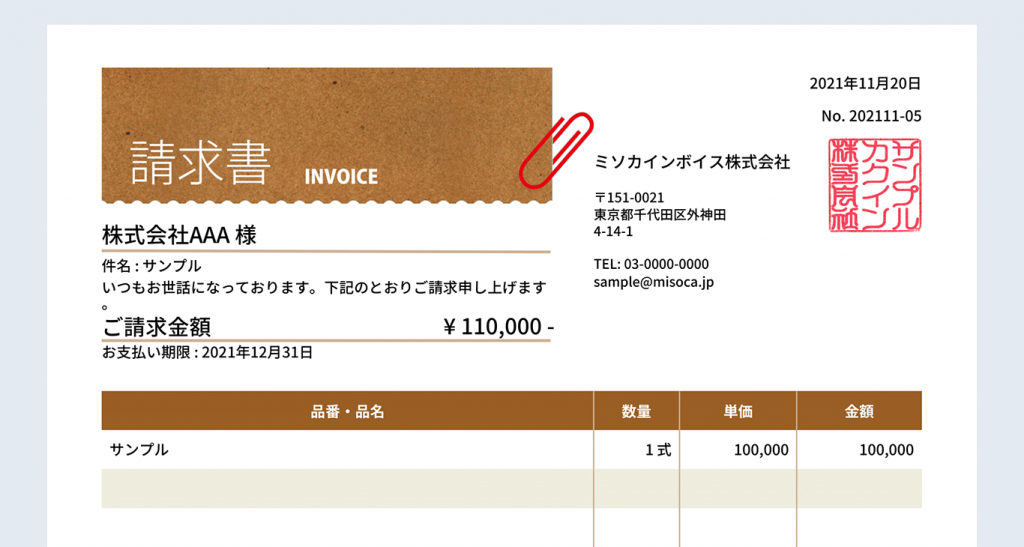
※開発中の画面のため、変更の可能性がございます。
Misocaではお客さまのご要望をもとに日々改善を行っております。
今後ともご愛顧いただきますよう、よろしくお願いいたします。